如何解决ChatGPT无法加载历史记录?详细教程及常见问题解析
有没有遇到过这样的情况?当你打开ChatGPT准备继续之前的对话时,它却提示“无法加载历史记录”。别担心!这篇文章将教你如何解决ChatGPT无法加载历史记录的问题。不管是网络连接不稳定、浏览器缓存问题,还是其他技术性障碍,我们都能帮你找出问题所在,并一步一步地解决它。
接下来,我们将详细介绍一些常见的解决方法,并提供每一步的操作指南,让你快速恢复使用。
准备好了吗?让我们开始吧!
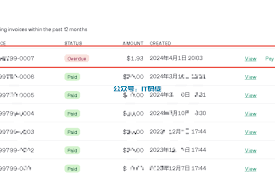
分步骤解决ChatGPT无法加载历史记录的问题
1. 检查网络连接
当ChatGPT提示无法加载历史记录时,最常见的问题之一就是网络连接不稳定。确保你有稳定的互联网连接非常重要。
- 首先,检查你的WiFi或有线连接是否正常。
- 尝试重新启动你的路由器或调制解调器。
- 你也可以打开其他网站,检查它们是否能够正常加载。
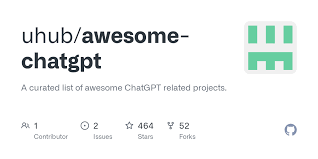
2. 刷新或重新登录账号
有时候,仅仅重新加载页面或重新登录就能够解决问题。这是一种快速而有效的方法。
- 按下浏览器的刷新按钮,或使用快捷键Ctrl+R(Windows)或Cmd+R(Mac)。
- 如果刷新无效,尝试退出你的ChatGPT账户,然后再重新登录。
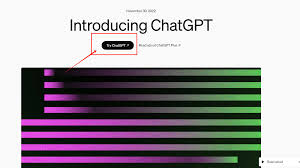
3. 清除浏览器缓存
浏览器缓存有时会导致历史记录加载问题。清除缓存可以帮助解决这个问题。
- 在浏览器设置中找到“隐私和安全”选项。
- 选择“清除浏览数据”,然后选择“缓存的图片和文件”。
- 点击“清除数据”,然后重新打开ChatGPT。
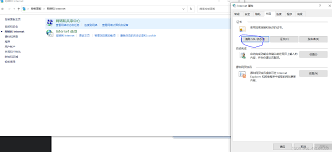
4. 检查是否有浏览器扩展或广告拦截器
有些浏览器扩展或广告拦截器可能会干扰ChatGPT的正常运行。尝试禁用这些扩展看看是否能解决问题。
- 在浏览器设置中找到“扩展”或“插件”选项。
- 逐一禁用最近安装的扩展,然后重新尝试加载ChatGPT。
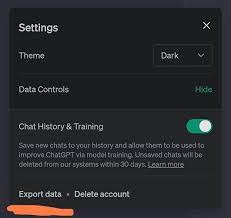
5. 检查OpenAI官方网站是否在维护
有时,ChatGPT无法加载历史记录可能是因为服务器正在维护。你可以访问OpenAI官网,查看是否有相关的维护通知。
- 访问OpenAI官方网站,并查看首页或公告栏是否有维护通知。
- 如果网站处于维护状态,稍等片刻再重新尝试访问ChatGPT。
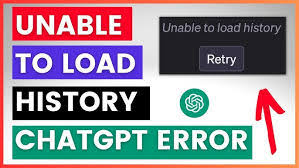
实用建议
除了上述步骤,这里还有几个简便的小技巧,或许能帮助你更快解决问题:
- 定期更新浏览器,保持使用最新版本,以确保兼容性。
- 使用不同的浏览器,如Chrome、Firefox等,以排除浏览器本身的问题。
- 检查电脑或设备是否有防火墙设置,可能会阻止访问ChatGPT。
常见问题解答
1. 为什么我的历史记录总是加载失败?
可能的原因包括网络连接不稳定、浏览器缓存问题或服务器维护。
2. 清除缓存后会不会丢失我的对话记录?
不会的。清除浏览器缓存只会删除临时文件,不会影响你的ChatGPT对话记录。
3. 我需要联系OpenAI客服吗?
通常不需要。大部分问题都可以通过上述方法解决。不过,如果问题持续无法解决,你可以联系OpenAI客服寻求帮助。
4. 如果我不能解决这个问题,有没有其他工具可以替代ChatGPT?
有很多类似的AI对话工具,比如Google Bard、Microsoft Bing AI等,都是不错的替代品。
综上所述,当你遇到ChatGPT无法加载历史记录的问题时,不需要过于担心。通过检查你的网络连接、刷新页面、清除浏览器缓存和检查服务器状态,大多数问题都可以迎刃而解。如果这些方法仍未能解决你的问题,记得联系OpenAI客服获得帮助。总之,保持耐心,你会找到解决办法的!
希望这篇教程能够帮到你。让我们一起保持愉快的ChatGPT使用体验吧!

